
毎年11月に入ると、ツイッターでも確定申告のツイートが増えたり、本屋に行くと平積みで確定申告書の書き方の本が並んだりしています。
会社員の人でも多くの人は確定申告書を作ることが人生で1回以上あるといっても言い過ぎではないと思います。
これまでの会社員の人は、1回目の住宅ローン控除や医療費控除くらいしか確定申告書を作る機会がありませんでした。
これからは、副業をやる人や投資、アフィリエイト、ブログなどで複数の収入を得る人が増えると、確定申告をしなければならない人が増えてきます。
では、確定申告書を手軽に作るにはどうすればいいのか?
それは国税庁の確定申告書作成コーナーに行けば、画面の指示に従って数字を入力すれば確定申告書が出来上がるのです。
私は、e-Taxを使ったことはないので、このコーナーで作成したデータを印刷して、税務署へ郵送するやり方の説明となります。
また、確定申告書の作成には事前に準備しておく書類
・ 医療費の領収書
・ マイナンバー
などがあるので、忘れずに準備してください。
詳しくはこのあとの「確定申告書を作成する前に準備しておく書類」で書いています。
平成31年1月以降はe-TaxでID・パスワード方式が導入され、ICカードリーダライタが不要となる記事も書いています。
詳しくは、◇紹介◇確定申告で使うe-TaxがID・パスワード方式を導入、平成31年1月からはスマホでもe-Taxが利用可能を読んでください。
国税庁の確定申告書作成コーナーを利用することが出来るか確認
まずは、国税庁の確定申告書作成コーナーにアクセスすると、次の画面になります。
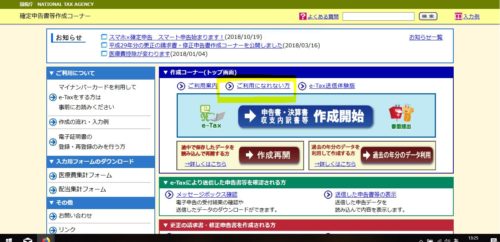
最初にご利用になれない方をクリックしてもらい、この作成コーナーが利用できるかどうかを確認してください。
多くの会社員の方は、国税庁の確定申告書作成コーナーを利用することが出来ると思いますが、次の要件に当てはまる人は、この作成コーナーが利用することができないので、注意が必要です。
・ 山林所得がある方
・ 医療費通知データの読み込みファイルの合計が30ファイルを超える方
・ 寄附金控除又は政党等寄附金等特別控除に該当する寄附の件数の合計が50件を超える方
・ 所得税の寄附金控除の対象とならない認定NPO法人等以外のNPO法人等に対する寄附金のうち、住所地の都道府県・市区町村が条例で指定した寄附金について、個人住民税の寄附金税額控除の適用を受けられる方
・ 扶養控除の対象とする扶養親族が7人以上の方
・ 住民税において扶養の対象とする扶養親族が7人以上の方
など、会社員の人にあてはまりそうな要件をピックアップしてみました。
実は、他にも多くの要件がありますが、多くの会社員の人にはあてはることが少ないものだと思います。そのため、ここに書くと分かりずらくなるので、書きませんでしたが、全ての要件を確認したい人は、国税庁の確定申告書作成コーナーを利用できない方をご覧ください。
確定申告書作成コーナーで、確定申告書の作成準備をする
確定申告書の作成前の確認事項のページ
確定申告書作成コーナーを利用できることが分かれば、早速確定申告書を作っていきましょう。
先程ご利用になれない方の下にある、「申告書・決算書収支内訳書等作成開始」をクリックします。
黄色の蛍光ペンで囲ったところです。
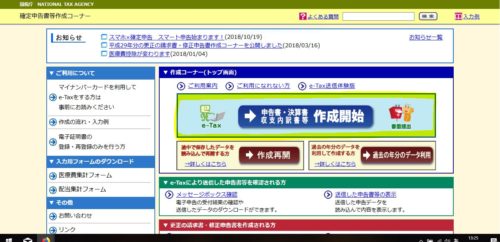
クリックすると次のような画面となります。
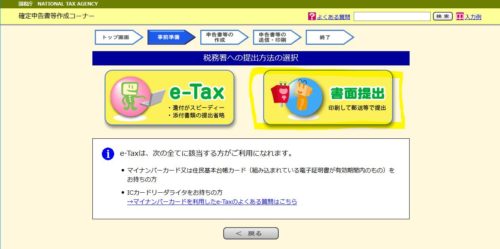
今回は、書面提出なので、黄色の蛍光ペンで囲った「書面提出」をクリックします。
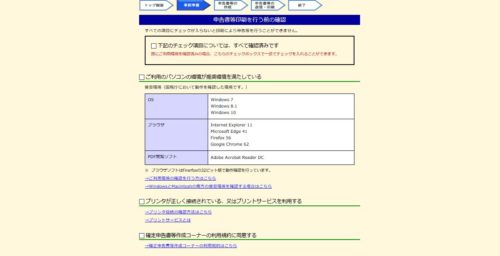
小さくて分かりづらいですが、ここでは
・ パソコン環境の確認(OSなど)
・ プリンタの接続、または、プリントサービスを利用するかどうか
・ 利用規約に同意するか
を確認しています。
全てよければ、それぞれのチェック欄をクリックして、✔を入れて、右下にある次へボタンをクリックします。
確定申告書の作成種類のページ
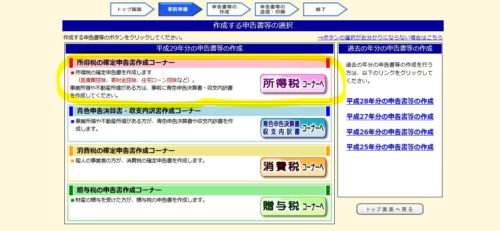
次に確定申告書の作成種別をえらぶ画面になるので、所得税コーナーをクリックします。
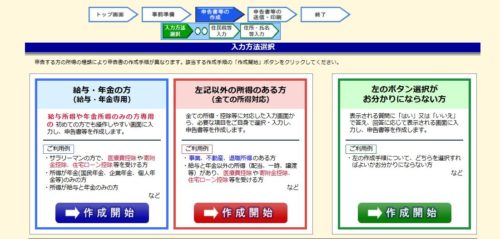
あなたの収入によって、ここからクリックするボタンが変わってきます。
まず、青色の方は、
・所得が年金(国民年金、企業年金、個人年金等)のみの方
・所得が給与と年金のみの方
に当てはまる人です。
簡単に言えば、あなたの所得の手段が給料や年金だけの場合です。
会社員の人で投資や不動産を経営などしていない人で、医療費控除や寄付金控除、住宅ローン控除を初めてする人などは、ここをクリックします。
一方、事業、不動産、退職所得のある人、給与と年金以外の所得(配当、一時、譲渡等)があり、医療費控除や寄附金控除、住宅ローン控除等を受ける方は赤色の方をクリックします。
株やFXなどで利益や損失がある人も赤色の方をクリックします。

自分の状況が書かれている説明でも分からない場合は、緑色のボタンをクリックするといくつかの質問があり、それにこたえていくと必要な入力画面が表示されるので、安心してデータを作成することができるので、おススメです。
今回は、青色のボタンをクリックして進めてみます。
青色のボタンをクリックすると次の画面になり、作成する前に用意しておく書類が書かれています。
確定申告書を作成する前に準備しておく書類

必要な書類は、
(例)・給与所得の源泉徴収票
・公的年金等の源泉徴収票
・保険会社から送付される個人年金の支払調書、年金支払証明書 など
(例)・医療費の領収書
・生命保険料控除証明書
・寄附した団体などから交付を受けた寄附金の受領証 など
となっているので、あらかじめこれらの書類を準備しておいてください。
書類を準備すると、右下にある次へのボタンをクリックします。
ここから確定申告書の具体的な記載をはじめる~簡単、画面に従うだけ
作成する確定申告書の提出方法の選択と申告する人の生年月日入力
次に、提出方法の選択と確定申告をする人の生年月日を入力します。
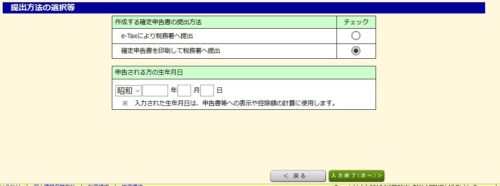
今回は、印刷して税務署へ提出するへチェックをして、確定申告をする人の生年月日を入力した後、次へボタンをクリックします。
所得の種類選択
あなたの所得の種類選択を聞いてきますので、会社員の方なら一番上の「給与のみ」を選択して、次へボタンをクリックします。
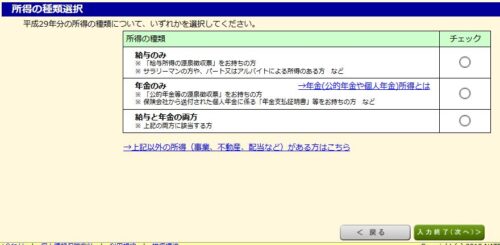
給与所得の内容と選択
次にあなたの勤務先の数(給与をもらっている先がいくつあるか)と会社で年末調整が終わっているかを聞いてきます。
年末調整は通常は12月に行われており、源泉徴収票が年が明けてくらいに会社から配られると思います。
それぞれ該当する箇所にチェックを入れて、次へのボタンをクリックします。

控除の選択
次に、控除の選択となります。
ここでは、あなたが確定申告書でなにを控除したいのかを聞いてきます。
主に、
・ 寄付金控除(ふるさと納税など)
・ 住宅借入金等特別控除(住宅ローン控除のこと)~初めて住宅ローン控除をする人
と思うので、該当するものにチェックを入れてください。
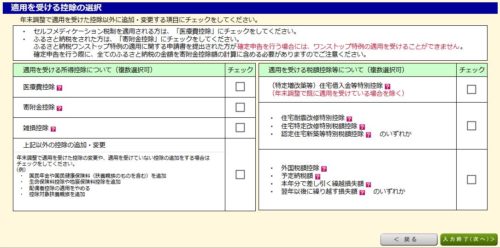
源泉徴収票を準備して、金額の入力
次に、先程準備した源泉徴収票の内容を記載していきます。
決して難しいことはありません。
画面に記載されている箇所の金額を右側の欄に入力するだけです。

16歳未満の扶養親族の数、住宅ローン控除の金額・内訳などの入力
次に、16歳未満の扶養親族の数や、住宅借入金等特別控除(住宅ローン控除)の額などを入力する画面になりますが、ここでも画面に分かりやすく説明されているので、指示された欄の金額を右側の欄に入力するだけです。
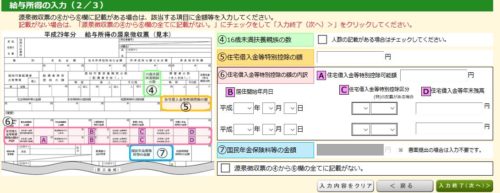
支払者の入力
次に源泉徴収票の一番下に書いている支払者の住所や氏名・名称などを右側の欄に入力します。
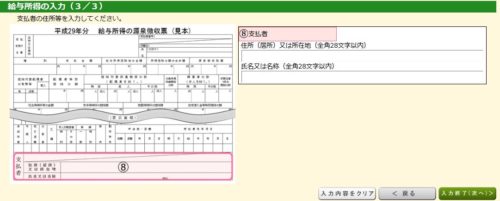
入力内容の確認
支払者、支払金額、源泉徴収税額の確認をされるので、入力内容に間違いなければ次へをクリックします。
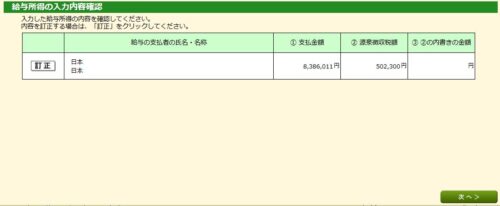
16歳未満の扶養親族に関する事項入力
家族に16歳未満の扶養親族がいれば、氏名、続柄、生年月日などを入力します。
入力後、次へボタンをクリックします。
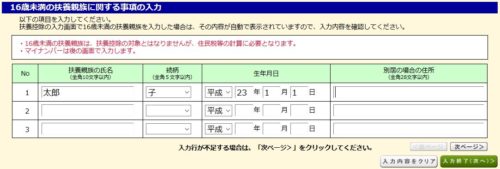
収入・所得金額の入力
次に収入・所得金額の入力ですが、すでに先程入力した金額が記載されているので間違いなければ次へボタンをクリックします。
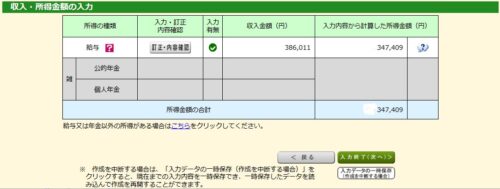
医療費控除、寄付金控除の入力
控除の選択で選択した各控除を入力する画面です。
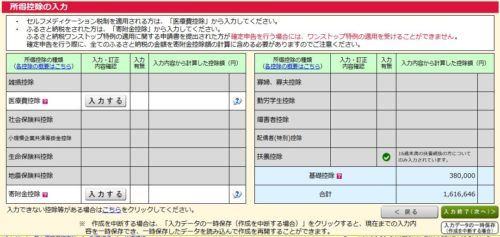
それぞれ入力するボタンをクリックすると、金額を入力する画面が出るので、画面の指示に従って金額を入力するだけで、控除額を自動で計算してくれます。
計算結果の確認
還付される金額の確認画面となります。
これまで入力した金額を自動で計算してくれるので、非常に手軽で便利がいいと思います。
金額を確認したら次へボタンをクリックします。
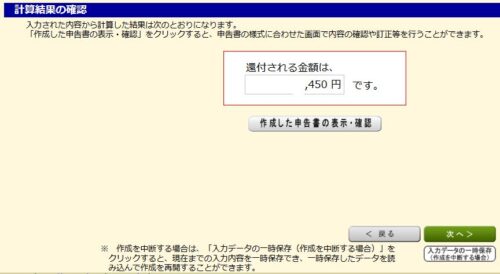
その後は、
・ 住民税等の確認(特に変更はないと思います)
・ 住所・氏名の入力
・ 還付金の受け取り方法の確認
~ゆうちょ銀行以外の銀行振り込み
~ゆうちょ銀行への振り込み
~ゆうちょ銀行の各店舗、郵便局窓口での受取
を入力する画面となるので、それぞれ入力します。
マイナンバーの入力
申告する人と扶養親族のマイナンバーを入力する画面となります。
確定申告書を作る前にマイナンバーを準備しておく必要があります。
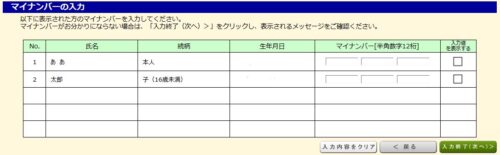
マイナンバーを入力すると印刷画面となるので、
・自宅でプリンターを持っている人は、プリンターを使って印刷
・自宅でプリンターを持っていない人は、コンビニなどのプリンターサービスを使って印刷
するようになります。
平成31年1月以降はスマホでも確定申告書作成コーナーが利用可能に!
国税庁のホームページによると、平成31年1月以降に、スマホやタブレットに最適化したデザインの画面を利用して、所得税の確定申告書が作成できるようになるとのことです。
今までは、パソコンだけでしたが、スマホやタブレットでも作成できるようになると、家だけではなく外出先でも作成しやすくなり、時間の節約になりそうです。
税理士紹介サービスや会計ソフトを使って手軽さを実感するのも一つの手
国税庁の確定申告書作成コーナーを使った確定申告書の作り方について説明しました。
実際にやってみると思ったほど難しくはないと思います。
私自身も毎年確定申告書を作る必要があるので、このコーナーを利用していますが、分かりやすく気軽に確定申告書ができることを実感しています。
個人の人ならそこまで苦労はないでしょうが、法人などの人は税理士などに依頼していると思います。
税理士を個人で選ぶのは大変なので税理士を紹介してくれるサービスを使うと便利です。

また、個人の人でも法人として届け出している人は帳簿の整理等大変と思います。
今はクラウドサービスで手軽に使えるサービスが充実しています。
無料でお試しができるので、気軽に無料で登録してみて使いやすさを実感してみるといいです。
また、ステップに沿って質問に答えるだけで確定申告書類を作成できるし、スマホにも対応しているので、会計知識がない人でも使い勝手がよいですね。
大変な作業も手軽なサービスを利用することで、時間が節約でき、あなた自身の生活をより一層充実させることができることを願っています。

.png)

コメント